Comment vérifier l'état de votre sécurité et de l'entretien dans les fenêtres 10
Windows 10 utilise l'écran de sécurité et d'entretien pour vous tenir informé des questions qui se rapportent à la santé de votre ordinateur. L'écran se divise en sections questions de sécurité et d'entretien. Le Moniteur de fiabilité peut vous aider à identifier les problèmes de matériel et de logiciels.
Dans la fenêtre système, sélectionnez la sécurité et la maintenance dans le coin inférieur gauche.
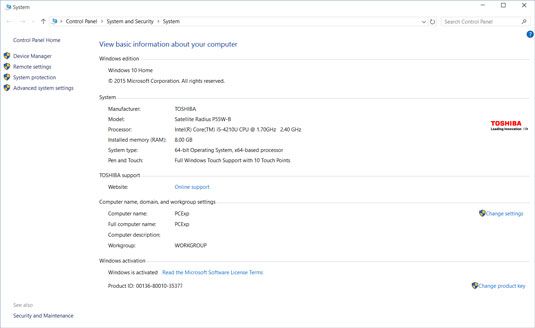
La fenêtre de sécurité et de maintenance apparaît, comme illustré.
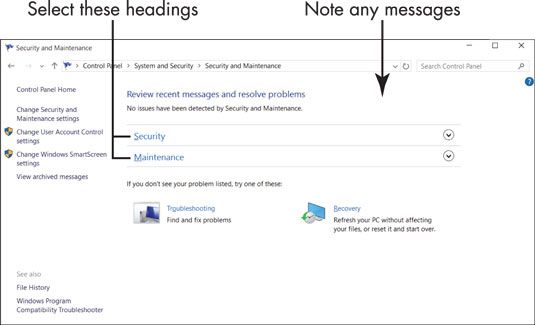
Une autre façon d'ouvrir la fenêtre de sécurité et d'entretien est de taper Sécurité et entretien dans la boîte de recherche sur la barre des tâches Windows.
Notez tout message affiché sous revue Messages récents et résoudre les problèmes. Idéalement, vous voyez Pas de questions ont été détectés par la sécurité et la maintenance. Si vous voyez un message concernant un problème spécifique, sélectionnez ce message pour plus d'informations.
Sélectionnez la rubrique Sécurité dans la fenêtre de sécurité et d'entretien.
Cet article étend les fonctions de sécurité de détail. Chaque option devrait afficher Sur ou D'ACCORD. Voici une brève description de chaque élément sous Sécurité:
Network Firewall: Le pare-feu scanne l'activité du trafic et bloque Internet à partir de programmes qui ne possèdent pas d'autorisation explicite d'utiliser l'accès Internet. Lorsque vous installez un programme qui utilise l'Internet, vous pouvez être invité à approuver la connexion la première fois. La pratique la plus sûre consiste à rejeter les connexions en ligne que vous ne initier ou reconnaître.
Anti-virus: Avoir la protection antivirus de votre ordinateur est essentiel. Windows Defender offre une protection antivirus, mais vous pouvez installer un autre programme antivirus.
Les logiciels espions et les logiciels indésirables de protection: Si ce service est activé, vous avez une protection de base contre les logiciels malveillants fournies par Windows Defender.
Paramètres de sécurité Internet: Ces paramètres se rapportent à votre navigateur. Les paramètres par défaut peuvent être adéquat. Pour en savoir plus, voir l'astuce suivante.
Contrôle de compte d'utilisateur (UAC): Cette fonction vous informe des programmes qui tentent d'apporter des modifications à votre système et exige que vous confirmez ces modifications. En particulier, l'UAC vous permet de savoir quand un programme tente d'exécuter ou d'installer un logiciel qui peut être malveillant. En cas de doute, dire Non ou sur Annuler pour messages UAC.
SmartScreen de Windows: Cette fonction pâtés de maisons de téléchargement de programmes, à l'exception à travers le Microsoft Store, ainsi que des fichiers capables de changer votre système malicieusement.
Compte microsoft: Celui-ci vous dit si votre compte Microsoft est correctement configuré.
Sélectionnez le titre Maintenance, pour voir ce que l'article comprend. Fonctions en cours de maintenance sont les suivants:
Rechercher des solutions aux rapports de problèmes: Ce paramètre est activé, permettant à Windows 10 de vérifier régulièrement pour des solutions aux problèmes qu'il découvre. (À l'étape 5, vous pourrez exécuter le rapport Fiabilité histoire de cette partie de l'écran.)
Maintenance automatique: Votre ordinateur effectue automatiquement les mises à jour critiques, des analyses de sécurité et les diagnostics chaque jour.
Si votre ordinateur est dans une chambre d'hôtes ou dans la chambre, vous voudrez peut-être changer le réglage de la Maintenance automatique pour exécuter des tâches de maintenance à un moment autre que celui par défaut 03:00 Votre ordinateur peut effectivement se réveiller à cette heure pour l'entretien (bien que, si votre ordinateur est connecté à une bande de puissance, vous pouvez désactiver la bande de puissance et d'empêcher votre ordinateur de tourner automatiquement dans le milieu de la nuit). Si l'ordinateur ne peut pas exécuter la maintenance à l'heure dite, il le fera à la prochaine occasion.
Groupe résidentiel: UN homegroup est un réseau qui vous permet de partager des fichiers et des imprimantes entre deux ou plusieurs ordinateurs.
Historique du fichier: Historique des fichiers est désactivée par défaut.
Le statut de route: Lecteurs sont des disques durs à l'intérieur ou rattachés à votre ordinateur. Vos documents, des photos et Windows 10 se sont stockés sur un ou plusieurs disques. Idéalement, l'état du lecteur est Tous les lecteurs fonctionnent correctement.
Logiciel de l'appareil: Si un périphérique sur votre ordinateur a besoin d'un pilote ou d'un autre type de logiciel pour fonctionner correctement, vous êtes alerté ici. Sélectionnez Installer Device Software pour installer le logiciel.
Sous Vérifier solutions au problème des rapports, sélectionnez Afficher Fiabilité Histoire.
Comme le montre, l'écran Moniteur de fiabilité graphiquement la stabilité de votre ordinateur et indique les problèmes matériels et logiciels, y compris ceux que vous ne pouvez pas être au courant. Sur cet écran, les cercles rouges indiquent les événements critiques tels que les cercles bleus crashes- informatiques sont des informations sur l'installation de logiciels et updates- et triangles jaunes indiquent les avertissements sur les événements non critiques (de quelque chose qui n'a pas écrasé l'ordinateur). Sélectionnez un jour dans le graphe pour afficher les détails dans la partie inférieure de l'écran.
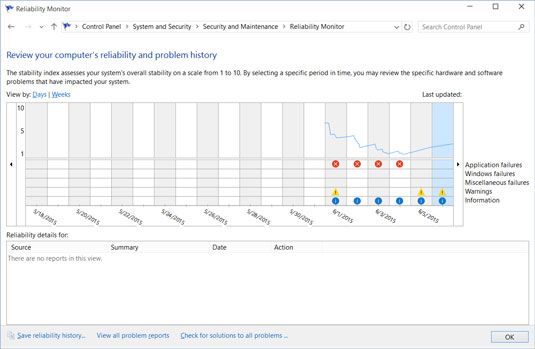
Revoir l'écran Moniteur de fiabilité vous permet de distinguer entre un pépin d'un temps et d'un problème récurrent ou d'aggravation.
La fenêtre de sécurité et d'entretien est un outil de dépannage, de sorte que vous devriez vérifier si vous avez des problèmes exécutant Windows 10.




